So fügen Sie ein Kamera-Widget auf dem Samsung Galaxy hinzu

Mit dem One UI 6-Update können Benutzer Kamera-Widgets auf Samsung Galaxy-Telefonen hinzufügen, um sie nach Wunsch anzupassen.
Paint ist ein raffiniertes kleines Tool, das in Windows 10 kostenlos verfügbar ist. Egal, ob Sie einfache Anpassungen an Ihren Urlaubsbildern oder Ihren Bildschirmaufnahmen vornehmen möchten, Paint ist überraschend leistungsfähig für ein Tool, das 1985 in Windows debütierte. Mal sehen, wie Sie können Paint verwenden , um Bilder in Windows 10 zu bearbeiten und zu verbessern:
Inhalt
So arbeiten Sie mit Paint: Die Benutzeroberfläche verstehen
Bevor wir zeigen, was Sie mit Paint tun können , müssen wir zunächst die Grundlagen seiner Verwendung verstehen. Paint hat eine Multifunktionsleiste mit Symbolleisten, die denen in Microsoft Office ähneln. Mein Vorschlag ist, das Menüband geöffnet zu lassen, aber Sie können es auch schließen, um mehr Platz für Ihr Bild zu schaffen. Sie können das Menüband öffnen und schließen, indem Sie den Pfeil oben auf der Symbolleiste ganz rechts verwenden. Sie können auch auf eine der Registerkarten doppelklicken, um dasselbe Ergebnis zu erhalten.

Blenden Sie das Menüband in Paint ein oder aus
Farbe hat zwei Registerkarten. Die Registerkarte Start enthält die Bildbearbeitungswerkzeuge, mit denen Sie das Bild ändern können.

Die Registerkarte Start von Paint in Windows 10
Die zweite Registerkarte ist Ansicht . Die hier gefundenen Schaltflächen ändern die Art und Weise, wie das Bild angezeigt wird, um Sie bei der Durchführung von Änderungen zu unterstützen.

Die Registerkarte Ansicht von Paint in Windows 10
Die Menüschaltfläche Datei befindet sich in derselben Zeile wie die Schaltflächen für die Registerkarten Start und Ansicht . Sie können das Menü Datei verwenden , um Ihre Änderungen mit den Optionen Speichern zu speichern.
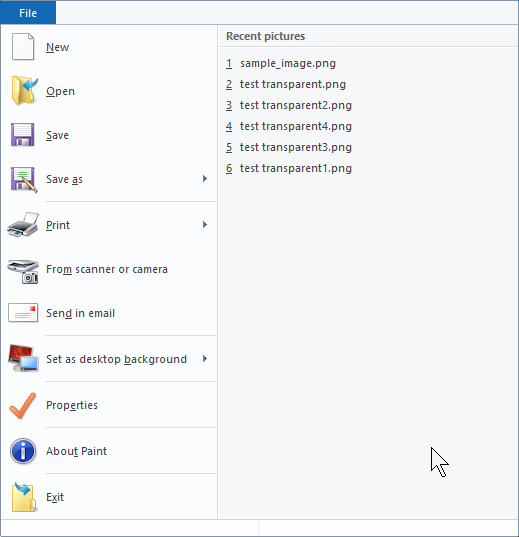
Das Dateimenü von Paint
Sie können damit auch Bilder drucken, Bilder von einem Scanner oder einer Digitalkamera abrufen oder die Eigenschaften des Bildes anzeigen, an dem Sie gerade arbeiten.
Wenn Sie Paint im Windows-Update vom 10. Oktober 2018 oder neuer öffnen, wird eine Produktwarnung angezeigt . Darin heißt es, dass Paint in Zukunft nicht mehr zusammen mit Windows 10 installiert wird und Sie es im Microsoft Store finden und installieren müssen .
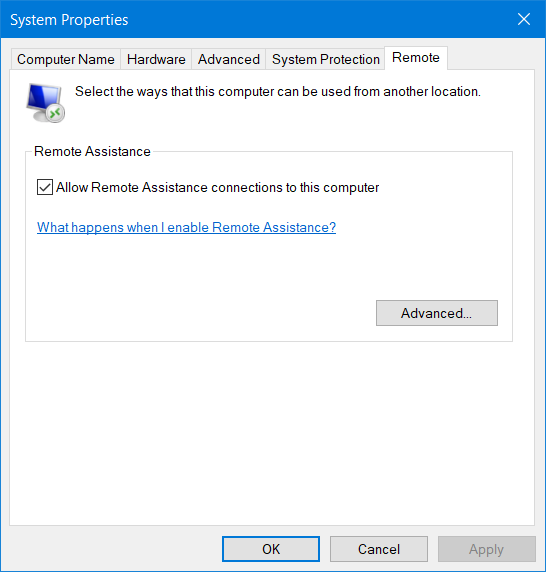
Produktwarnung zum Umzug von Paint in den Microsoft Store
1. Öffnen Sie Bilder aus verschiedenen Quellen in Paint
Wenn Sie eine Bilddatei auf Ihrem Computer ändern möchten, öffnen Sie die Datei am einfachsten mit Paint im Datei-Explorer. Klicken Sie im Datei-Explorer mit der rechten Maustaste oder tippen Sie lange auf die Datei , wählen Sie Öffnen mit und wählen Sie Paint .

Öffnen Sie Paint im Datei-Explorer in Windows 10
Eine andere Methode besteht darin , Paint zu starten und dann die Datei in der App zu öffnen. Eine schnelle Möglichkeit, Paint zu starten , besteht darin, das Suchfeld neben der Schaltfläche „ Start “ zu verwenden und darin das Wort „ paint “ einzugeben . Sobald die Suchergebnisse angezeigt werden, klicken oder tippen Sie auf das Paint - Ergebnis oder klicken oder tippen Sie auf der rechten Seite des Suchfensters auf Öffnen .
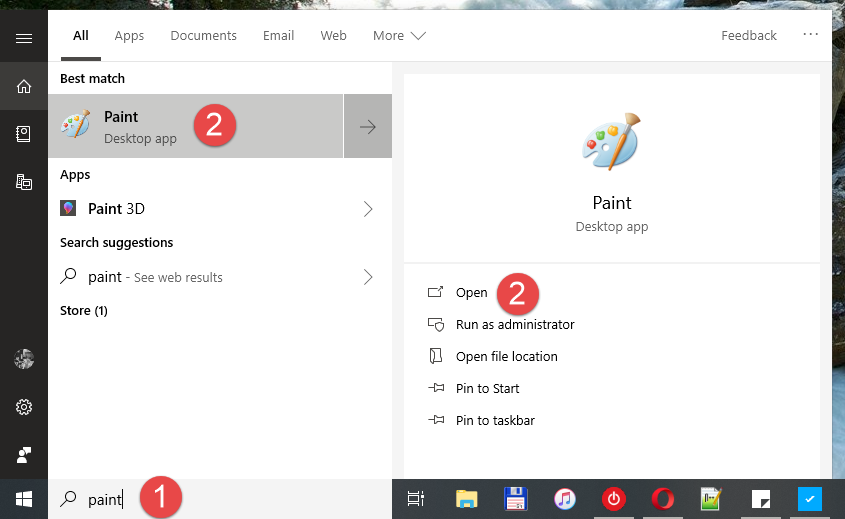
Suche nach Paint in Windows 10
Klicken oder tippen Sie in der oberen linken Ecke auf Datei und dann auf Öffnen . Alternativ können Sie für dasselbe Ergebnis STRG+O auf Ihrer Tastatur drücken.
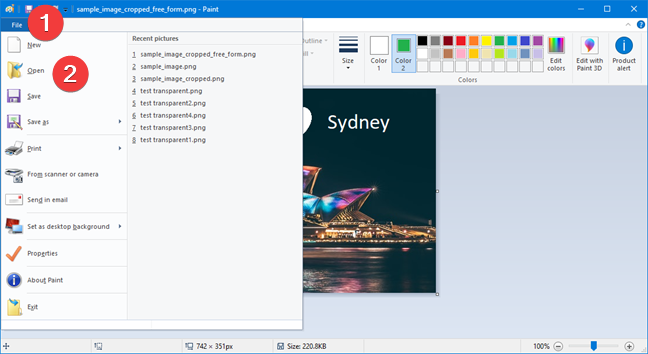
Öffnen Sie Dateien aus Paint
Das Standard- Öffnen -Fenster zum Öffnen einer Datei wird angezeigt. Sie müssen die Datei auswählen und dann auf Öffnen klicken .
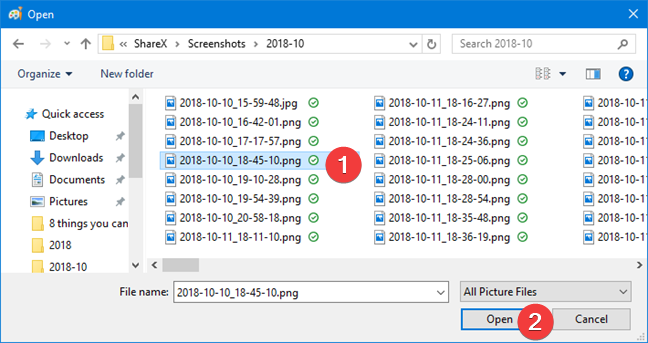
Fenster zum Öffnen einer Datei in Paint in Windows 10
Wenn Sie ein Bild in Paint ändern möchten, das Sie bereits in einer anderen App geöffnet haben, ist es einfacher, die Zwischenablage zu verwenden. In diesem Beispiel verwenden wir ein Bild aus einem Webbrowser, das wir zuerst in die Zwischenablage kopieren. Klicken Sie mit der rechten Maustaste auf das Bild und wählen Sie Bild kopieren aus .
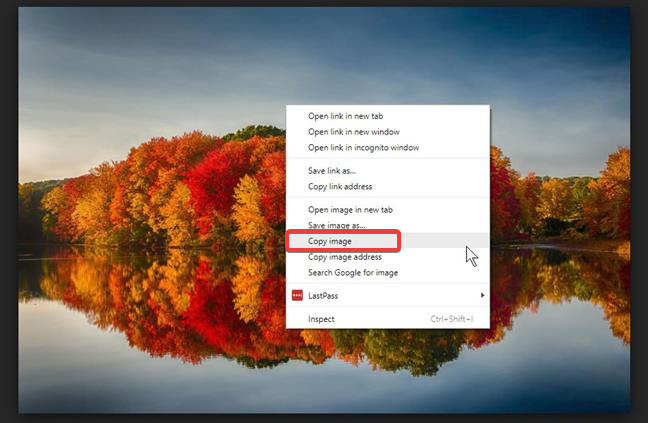
Kopieren Sie ein Bild aus einem Webbrowser
Fügen Sie es in Paint ein , indem Sie auf die Schaltfläche Einfügen in der Multifunktionsleiste klicken oder STRG+V auf der Tastatur drücken.

Fügen Sie ein Bild in Paint ein
Paint kann Bilder auch direkt von einem an Ihren Computer angeschlossenen Scanner oder einer Kamera abrufen. Öffnen Sie das Dateimenü in Paint und wählen Sie „ Von Scanner oder Kamera “.
Paint startet die mit Ihrem Scanner und Ihrer Kamera verknüpfte App, mit der Sie direkt in Paint ein Bild zur Bearbeitung abrufen können.
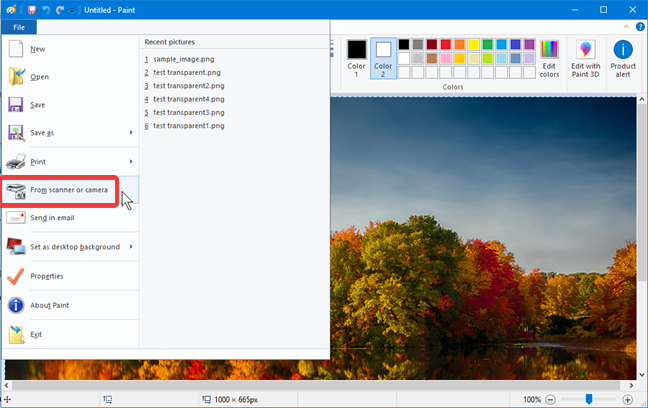
Importieren Sie ein Bild von einem Scanner oder einer Digitalkamera in Paint
2. Bilder in Paint zuschneiden
Wählen Sie den Teil des Bildes aus, den Sie behalten möchten. Klicken oder tippen Sie auf das Auswahlwerkzeug in der Startsymbolleiste und klicken und ziehen Sie dann auf das Bild, um einen Bereich auszuwählen. Wenn Sie mit Ihrer Auswahl zufrieden sind, klicken oder tippen Sie auf Zuschneiden, und das Bild wird geändert, um Ihre Auswahl beizubehalten.

Zuschneiden eines Bildes in Paint
Denken Sie daran, dass es neben der standardmäßigen rechteckigen Auswahl eine zweite Option „ Freiform “ gibt . Nachdem Sie „Freiform“ ausgewählt haben, klicken und ziehen Sie den Mauszeiger, um eine beliebige Form zu zeichnen. Die Form der Auswahl ist nicht eingeschränkt, aber der endgültige Zuschnitt ist ein Rechteck, das zur Auswahl passt. Wenn Sie die Auswahl getroffen haben, befolgen Sie die gleichen Schritte, um das Bild zuzuschneiden.
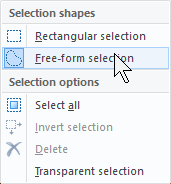
Freiformauswahl in Paint von Windows 10
3. Ändern Sie die Größe von Bildern in Paint
Klicken oder tippen Sie auf die Schaltfläche " Größe ändern " auf der Registerkarte " Startseite " , und ein Popup-Fenster mit Optionen zum Ändern der Größe Ihres Bildes wird angezeigt. Die Standardauswahl für Änderungen ist Prozentsatz . Das Bild wird verkleinert, wenn die Zahlen unter 100 liegen, und vergrößert, wenn sie darüber hinausgehen. Wenn Sie eine genaue Anzahl von Pixeln im Sinn haben, wählen Sie Pixel und geben Sie die neuen Werte über die alten ein. Wenn Sie fertig sind, klicken oder tippen Sie auf OK .

Größe eines Bildes in Paint ändern
4. Geben Sie Text ein oder zeichnen Sie in Paint über ein Bild
Paint bietet ein Texteingabewerkzeug im Abschnitt „ Werkzeuge “ der Startsymbolleiste . Klicken Sie darauf und geben Sie dann den Text über das Bild ein. Die zweite Änderung an unserem Bild ist eine Form, die aus der von Paint angebotenen Galerie ausgewählt wurde . Für die Formen müssen Sie klicken oder tippen und dann sofort ziehen, um die Größe der Form zu definieren. Für diese Werkzeuge definiert der Abschnitt „ Farben “ auf der Registerkarte „ Startseite “ die Farben, die für den Umriss und die Füllung verwendet werden.

Ein Bild in Paint eingeben und übermalen
Denken Sie daran, dass die Änderungen, sobald Sie sie anklicken oder wegtippen, in das Bild eingebettet bleiben und Sie sie nicht mehr auswählen können. Sie können die Änderungen nur rückgängig machen, indem Sie STRG+Z drücken .
5. Kehren Sie die Farben eines Bildes in Paint um
Das einzige Werkzeug, das Paint nicht in der Startsymbolleiste zur Verfügung stellt, ist das Werkzeug „Farbe umkehren“ . Sie müssen mit der rechten Maustaste auf das Bild klicken oder lange darauf tippen, um das Kontextmenü zu öffnen. Farbe umkehren ist die letzte Option.

Farben in Paint von Windows 10 umkehren
Sobald Sie darauf klicken oder tippen, erstellt Paint das exakte fotografische Negativ Ihres Bildes. Siehe unser Beispiel unten. Es sieht nicht schlecht aus, oder?

Umgekehrte Farben in Paint
6. Löschen Sie einen Teil eines Bildes in Paint
Wenn Sie einen Teil Ihres Bildes entfernen möchten, steht Ihnen das Radiergummi - Werkzeug zur Verfügung. Sie finden es im Abschnitt Tools der Startsymbolleiste . Klicken oder tippen Sie darauf, um es auszuwählen. Um die Größe des Radierers zu ändern, verwenden Sie den Bereich „ Größe “ in der Symbolleiste. Die vom Radiergummi verwendete Farbe ist Farbe 2 .

Das Radiergummi-Werkzeug von Paint
Im folgenden Beispiel bin ich mit dem Löschen eines der Zeichen zur Hälfte fertig, damit Sie sehen können, wie es funktioniert.
Einen Teil eines Bildes in Paint löschen
7. Drucken Sie ein Bild mit Paint
Im Menü Datei finden Sie die Option Drucken . Es gibt Ihnen Zugriff, um die Seite einzurichten, eine Vorschau der Ausgabe anzuzeigen und das Bild zu drucken.

Drucken eines Bildes aus Paint in Windows 10
Nachdem Sie auf Drucken geklickt oder getippt haben, wird der Druckdialog angezeigt, in dem Sie den Drucker auswählen. Drücken Sie die Schaltfläche Drucken , um das Bild an den Drucker zu senden.

Der Druckdialog von Paint in Windows 10
Arbeiten Sie gerne mit Paint?
Paint kann zum Zeichnen, Färben und Bearbeiten von Bildern verwendet werden, einschließlich importierter Bilder von einem Smartphone oder einer Digitalkamera. Paint hat den Test der Zeit überstanden und wird noch heute verwendet, da es sich um eine kostenlose und einfache App handelt, die Ihnen gute Dienste für die grundlegende Bildbearbeitung leistet. Wenn Sie auf die anspruchsvollen Bildbearbeitungs-Apps von heute upgraden, werden Sie feststellen, dass sie ihre Tools und Schnittstellen auf denen von Paint basieren . Das Erlernen grundlegender Bildbearbeitungsfähigkeiten in Paint verschafft Ihnen einen guten Einstieg in deren Verwendung. Bevor Sie dieses Tutorial schließen, teilen Sie uns mit, ob Sie Paint gerne verwenden und welche Erfahrungen Sie mit dieser App gemacht haben. Kommentieren Sie unten und lassen Sie uns diskutieren.
Mit dem One UI 6-Update können Benutzer Kamera-Widgets auf Samsung Galaxy-Telefonen hinzufügen, um sie nach Wunsch anzupassen.
Im folgenden Artikel stellen wir die grundlegenden Schritte zur Wiederherstellung gelöschter Daten in Windows 7 mit dem Support-Tool Recuva Portable vor. Mit Recuva Portable können Sie Ihre Daten auf einem beliebigen USB-Stick speichern und jederzeit verwenden. Das Tool ist kompakt, einfach zu bedienen und bietet folgende Funktionen:
So finden Sie Ihre fehlenden Samsung Galaxy-Geräte mit SmartThings Find. Sehen Sie, wo Sie Ihr Smartphone, Tablet oder Ihre Smartwatch verlegt haben.
So erstellen Sie einen Link zu einer Datei, einem Ordner oder einer Bibliothek auf Ihrem Windows-Computer und senden ihn an andere. So kopieren Sie einen Dateipfad als Link.
Erfahren Sie, wie Sie sich mit versteckten Wi-Fi-Netzwerken in Windows 11 verbinden können. Tipps zu Schnelleinstellungen, Einstellungen-App und Systemsteuerung.
Erfahren Sie, wie Sie die Touchpad-Empfindlichkeit ändern, das Touchpad aktivieren oder deaktivieren, seine Gesten oder Präzision konfigurieren.
Erfahren Sie, wie Sie Anwendungen als Administrator in Windows 11 ausführen können, um alle Funktionen optimal zu nutzen. Nutzen Sie CMD, PowerShell oder Windows Terminal, um Programme mit Administratorrechten zu starten.
Alle Apps und Windows-Tools, mit denen Sie schnell herausfinden können, wie viele Kerne Ihr Prozessor hat und wie viele logische Prozessoren oder Threads er zu bieten hat. Finden Sie diese Informationen mit CMD oder PowerShell.
Wie installiere ich Schriftarten in Windows 10 und Windows 11? Hier erfahren Sie, wo der Schriftartenordner in Windows zu finden ist und wie man Schriftarten für alle Benutzer anzeigt und installiert.
Entdecken Sie alle Möglichkeiten, wie Sie den Benutzer in Windows 11 wechseln können: vom Anmeldebildschirm, über Tastaturkombinationen bis hin zu den Eingabeaufforderungen.
Drag & Drop funktioniert nicht mehr in Windows 10 oder Windows 11? Hier erfahren Sie, wie Sie dieses Problem in nur wenigen Sekunden beheben können.
Erfahren Sie, wie Sie die Get Help-App in Windows 10 effektiv nutzen, um Unterstützung bei Microsoft-Produkten zu erhalten. Kontaktieren Sie den Supportdienst schnell und einfach.
Erfahren Sie, wie Sie Dateien und Ordner auf Ihrem Mac schnell und effizient ausschneiden, kopieren und einfügen können, um Ihre Produktivität zu steigern.
Erfahren Sie, wie Sie den mathematischen Eingabebereich verwenden, um mathematische Formeln in Dokumente und Präsentationen einzufügen. Die Anleitung funktioniert unter Windows 7, Windows 10 und Windows 8.1.
So aktivieren oder deaktivieren Sie Ortungsdienste in Windows 11. Nutzen Sie die Vorteile einer personalisierten Erfahrung.
Wenn Sie Galaxy AI auf Ihrem Samsung-Telefon nicht mehr benötigen, können Sie es ganz einfach deaktivieren. Nachfolgend finden Sie Anweisungen zum Deaktivieren von Galaxy AI auf Ihrem Samsung-Telefon.
Wenn Sie KI-Charaktere auf Instagram nicht benötigen, können Sie diese auch schnell löschen. So löschen Sie KI-Charaktere auf Instagram.
Benutzer können den ChatGPT-Speicher jederzeit deaktivieren, sowohl auf Mobilgeräten als auch auf Computern. Nachfolgend finden Sie Anweisungen zum Deaktivieren des ChatGPT-Speichers.
Standardmäßig sucht Windows Update automatisch nach Updates. Sie können auch sehen, wann das letzte Update erfolgte. Hier finden Sie eine Anleitung zum letzten Windows-Update.
Das Löschen der eSIM auf dem iPhone ist grundsätzlich einfach. Nachfolgend finden Sie Anweisungen zum Löschen der eSIM auf dem iPhone.
Zusätzlich zum Speichern von Live Photos als Videos auf dem iPhone können Benutzer Live Photos auf dem iPhone ganz einfach in Boomerang konvertieren.
Viele Apps aktivieren SharePlay automatisch, wenn Sie FaceTime verwenden. Dies kann dazu führen, dass Sie versehentlich die falsche Taste drücken und Ihr Videoanruf dadurch ruiniert wird.
Wenn Sie „Click to Do“ aktivieren, funktioniert die Funktion und versteht den Text oder das Bild, auf das Sie klicken, und trifft dann Entscheidungen, um relevante kontextbezogene Aktionen bereitzustellen.
Durch Einschalten der Tastaturbeleuchtung leuchtet die Tastatur. Dies ist nützlich bei schlechten Lichtverhältnissen oder sorgt für einen cooleren Look in Ihrer Gaming-Ecke. Sie haben die Wahl zwischen vier Möglichkeiten, die Tastaturbeleuchtung Ihres Laptops einzuschalten.
Es gibt mehrere Möglichkeiten, in den abgesicherten Modus von Windows 10 zu gelangen, falls Sie Windows nicht öffnen und hineinkommen. Informationen zum Aufrufen des abgesicherten Modus von Windows 10 beim Starten Ihres Computers finden Sie im folgenden Artikel von WebTech360.
Grok AI hat seinen KI-Fotogenerator jetzt erweitert, um persönliche Fotos in neue Stile umzuwandeln, beispielsweise um Fotos im Studio Ghibli-Stil mit berühmten Animationsfilmen zu erstellen.
Google One AI Premium bietet Benutzern eine einmonatige kostenlose Testversion an, bei der sie sich anmelden und viele verbesserte Funktionen wie den Gemini Advanced-Assistenten ausprobieren können.
Ab iOS 18.4 können Benutzer bei Apple entscheiden, ob aktuelle Suchanfragen in Safari angezeigt werden sollen.
Die Zwischenablage auf dem iPhone speichert Bilder und Daten. Wenn Sie jedoch zu viele Informationen speichern, kann dies Ihre Privatsphäre beeinträchtigen. In diesem Fall können Sie eine Verknüpfung zum Löschen der Zwischenablage einrichten.
Um die Sicherheit der Kinder bei der Verwendung des Telefons zu gewährleisten, können Eltern über die Funktion „Familienfreigabe“ auf dem iPhone ein Apple-ID-Konto für ihre Kinder erstellen.




























